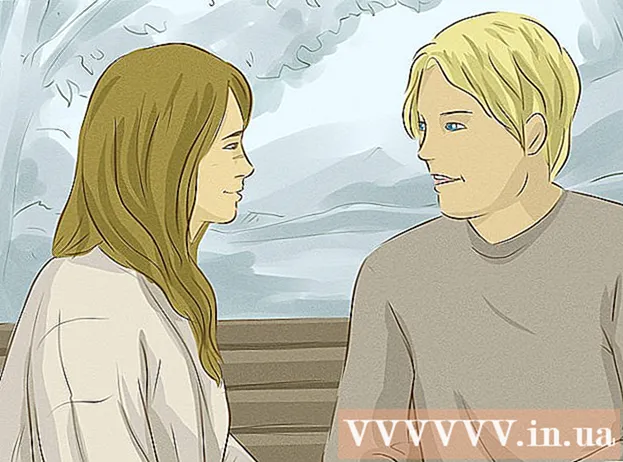Autor:
Charles Brown
Data E Krijimit:
1 Shkurt 2021
Datën E Azhurnimit:
1 Korrik 2024

Përmbajtje
- Të shkelësh
- Metoda 1 nga 5: Në TV inteligjentë Samsung
- Metoda 2 e 5: Në TV inteligjentë LG
- Metoda 3 nga 5: Në televizorët inteligjentë Sony Android
- Metoda 4 nga 5: Në një TV Apple
- Metoda 5 nga 5: Në një TV Amazon Fire
- Këshilla
- Paralajmërime
Kjo wikiHow ju tregon se si të shkarkoni një aplikacion televiziv inteligjent nga dyqani i aplikacioneve të televizorit tuaj inteligjent.
Të shkelësh
Metoda 1 nga 5: Në TV inteligjentë Samsung
 Ndizni televizorin tuaj. Mbani në mend se televizioni juaj duhet të jetë i lidhur me internetin për të shkarkuar aplikacione.
Ndizni televizorin tuaj. Mbani në mend se televizioni juaj duhet të jetë i lidhur me internetin për të shkarkuar aplikacione.  Shtypni butonin në telekomandën tuaj Shtëpi. Në disa telekomandë, ky buton ka një pamje të një shtëpie.
Shtypni butonin në telekomandën tuaj Shtëpi. Në disa telekomandë, ky buton ka një pamje të një shtëpie.  Zgjidhni Aplikacionet dhe shtypni butonin "Zgjidh". Përdorni tastet e shigjetës në telekomandën tuaj për të lëvizur së pari poshtë te "Aplikacionet" dhe më pas përdorni butonin shumëngjyrësh "Zgjidh" për ta bërë këtë.
Zgjidhni Aplikacionet dhe shtypni butonin "Zgjidh". Përdorni tastet e shigjetës në telekomandën tuaj për të lëvizur së pari poshtë te "Aplikacionet" dhe më pas përdorni butonin shumëngjyrësh "Zgjidh" për ta bërë këtë.  Zgjidhni një kategori të aplikacioneve. Në pjesën e sipërme të ekranit të televizorit, do të shihni skeda të tilla si "New" dhe "Popular", si dhe një skedë "Search" në pjesën e sipërme të djathtë të ekranit.
Zgjidhni një kategori të aplikacioneve. Në pjesën e sipërme të ekranit të televizorit, do të shihni skeda të tilla si "New" dhe "Popular", si dhe një skedë "Search" në pjesën e sipërme të djathtë të ekranit. - Mund të përdorni skedën "Kërko" për të kërkuar aplikacione me emër.
 Zgjidhni një aplikacion për ta shkarkuar. Kjo do t'ju çojë në faqen e aplikacionit.
Zgjidhni një aplikacion për ta shkarkuar. Kjo do t'ju çojë në faqen e aplikacionit.  Zgjidhni Instalo dhe shtypni butonin "Zgjidh". Ky buton është poshtë emrit të aplikacionit. Sapo të zgjidhni "Instalo", aplikacioni do të fillojë të shkarkohet.
Zgjidhni Instalo dhe shtypni butonin "Zgjidh". Ky buton është poshtë emrit të aplikacionit. Sapo të zgjidhni "Instalo", aplikacioni do të fillojë të shkarkohet. - Nëse aplikacioni nuk është falas, ju do të shihni çmimin e aplikacionit këtu.
- Pasi të shkarkohet aplikacioni, mund të zgjidhni "Hap" për të hapur aplikacionin direkt nga faqja e tij.
Metoda 2 e 5: Në TV inteligjentë LG
 Ndizni televizorin tuaj. Mos harroni se televizioni juaj duhet të jetë i lidhur me internetin për të shkarkuar aplikacione.
Ndizni televizorin tuaj. Mos harroni se televizioni juaj duhet të jetë i lidhur me internetin për të shkarkuar aplikacione.  Shtypni butonin në telekomandën tuaj I zgjuar. Kjo do t'ju çojë në faqen kryesore.
Shtypni butonin në telekomandën tuaj I zgjuar. Kjo do t'ju çojë në faqen kryesore.  Zgjidhni ikonën e profilit. Kjo është ikona në formë personi në pjesën e sipërme të djathtë të ekranit.
Zgjidhni ikonën e profilit. Kjo është ikona në formë personi në pjesën e sipërme të djathtë të ekranit.  Futni informacionin e llogarisë tuaj LG dhe zgjidhni Hyni. Detajet e llogarisë tuaj përfshijnë adresën tuaj të postës elektronike dhe fjalëkalimin.
Futni informacionin e llogarisë tuaj LG dhe zgjidhni Hyni. Detajet e llogarisë tuaj përfshijnë adresën tuaj të postës elektronike dhe fjalëkalimin.  Shkoni lart në telekomandën tuaj të televizorit. Kjo do të lëvizë në faqen kryesore në të djathtë dhe do të jeni në gjendje të shihni kategoritë e ndryshme të aplikacioneve.
Shkoni lart në telekomandën tuaj të televizorit. Kjo do të lëvizë në faqen kryesore në të djathtë dhe do të jeni në gjendje të shihni kategoritë e ndryshme të aplikacioneve.  Zgjidhni një kategori të aplikacioneve. Në faqen kryesore ka disa letra me emra kategorish (p.sh. "GAME WORLD") në këndin e sipërm të majtë. Nëse zgjidhni një kategori, mund të shihni aplikacionet përkatëse.
Zgjidhni një kategori të aplikacioneve. Në faqen kryesore ka disa letra me emra kategorish (p.sh. "GAME WORLD") në këndin e sipërm të majtë. Nëse zgjidhni një kategori, mund të shihni aplikacionet përkatëse.  Zgjidhni një aplikacion për ta shkarkuar. Kjo do t'ju çojë në faqen e aplikacionit.
Zgjidhni një aplikacion për ta shkarkuar. Kjo do t'ju çojë në faqen e aplikacionit.  Zgjidhni Instalo. Ky buton është direkt nën titullin e aplikacionit.
Zgjidhni Instalo. Ky buton është direkt nën titullin e aplikacionit. - Ju do të shihni çmimin këtu në vend të "Install" nëse aplikacioni nuk është falas.
 Zgjidhni Ne rregull kur nxitet. Kjo do të fillojë instalimin e aplikacionit. Pasi të përfundojë shkarkimi, mund të zgjidhni "Start", ku më parë butoni "Install" do të fillonte aplikacionin.
Zgjidhni Ne rregull kur nxitet. Kjo do të fillojë instalimin e aplikacionit. Pasi të përfundojë shkarkimi, mund të zgjidhni "Start", ku më parë butoni "Install" do të fillonte aplikacionin.
Metoda 3 nga 5: Në televizorët inteligjentë Sony Android
 Ndizni televizorin tuaj. Mbani në mend se televizioni juaj duhet të jetë i lidhur me internetin për të shkarkuar aplikacione.
Ndizni televizorin tuaj. Mbani në mend se televizioni juaj duhet të jetë i lidhur me internetin për të shkarkuar aplikacione.  Shtypni butonin në telekomandën tuaj SHTPI. Kjo do t'ju çojë në faqen kryesore të televizorit tuaj.
Shtypni butonin në telekomandën tuaj SHTPI. Kjo do t'ju çojë në faqen kryesore të televizorit tuaj.  Shkoni poshtë në seksionin "Aplikacionet". Bëni këtë duke rrëshqitur poshtë në ekranin prekës të telekomandës tuaj.
Shkoni poshtë në seksionin "Aplikacionet". Bëni këtë duke rrëshqitur poshtë në ekranin prekës të telekomandës tuaj.  Zgjidhni Ruaj dhe trokitni lehtë mbi prekjen në telekomandë. "Dyqani" është ikona me shumë ngjyra e Dyqanit Google Play në të majtë të "Seksionit të Aplikacioneve".
Zgjidhni Ruaj dhe trokitni lehtë mbi prekjen në telekomandë. "Dyqani" është ikona me shumë ngjyra e Dyqanit Google Play në të majtë të "Seksionit të Aplikacioneve".  Shfletoni aplikacionet. Mund të rrëshqitni djathtas për të parë aplikacionet në skedën "Argëtim" ose rrëshqitni poshtë për të zgjedhur një kategori më specifike të aplikacioneve, të tilla si "Lojërat për telekomandën".
Shfletoni aplikacionet. Mund të rrëshqitni djathtas për të parë aplikacionet në skedën "Argëtim" ose rrëshqitni poshtë për të zgjedhur një kategori më specifike të aplikacioneve, të tilla si "Lojërat për telekomandën". - Mund të rrëshqitni lart për të zgjedhur lupën. Pastaj futni një term kërkimi.
 Zgjidhni një aplikacion që dëshironi të shkarkoni dhe prekni telekomandën tuaj. Kjo do t'ju çojë në faqen e aplikacionit.
Zgjidhni një aplikacion që dëshironi të shkarkoni dhe prekni telekomandën tuaj. Kjo do t'ju çojë në faqen e aplikacionit.  Zgjidhni INSTALO dhe prekni telekomandën. Ky opsion është poshtë emrit të aplikacionit.
Zgjidhni INSTALO dhe prekni telekomandën. Ky opsion është poshtë emrit të aplikacionit. - Nëse aplikacioni nuk është falas, në vend të kësaj do të shihni çmimin këtu.
 Zgjidhni PRANONI. Shtë në anën e djathtë të ekranit. Zgjedhja e kësaj do të fillojë shkarkimin e aplikacionit në televizorin tuaj. Kur të mbaroni, mund të zgjidhni "HAPUR" për të shkuar direkt në aplikacion
Zgjidhni PRANONI. Shtë në anën e djathtë të ekranit. Zgjedhja e kësaj do të fillojë shkarkimin e aplikacionit në televizorin tuaj. Kur të mbaroni, mund të zgjidhni "HAPUR" për të shkuar direkt në aplikacion
Metoda 4 nga 5: Në një TV Apple
 Ndizni televizorin tuaj. Nëse Apple TV juaj është hyrja e paracaktuar, Apple TV juaj do të zgjohet menjëherë.
Ndizni televizorin tuaj. Nëse Apple TV juaj është hyrja e paracaktuar, Apple TV juaj do të zgjohet menjëherë. - Do t'ju duhet të dhëna, nëse nuk e keni bërë tashmë, për të përdorur Apple TV tuaj.
- Nëse televizori juaj nuk është i lidhur me internetin, mund të shtoni aplikacione.
- Ju nuk mund të shtoni aplikacione në një TV Apple nëse është një model i gjeneratës së tretë ose më i vjetër.
 Zgjidhni App Store dhe prekni ekranin me prekje në telekomandën tuaj. App Store është një aplikacion blu i errët me një "A" të bardhë të bërë nga enë shkrimi mbi të. Kjo do të hapë App Store.
Zgjidhni App Store dhe prekni ekranin me prekje në telekomandën tuaj. App Store është një aplikacion blu i errët me një "A" të bardhë të bërë nga enë shkrimi mbi të. Kjo do të hapë App Store. - Nëse përdorni aplikacionin Apple TV në iPhone tuaj, duhet ta hapni më parë.
 Shkoni nëpër aplikacione në App Store. Si parazgjedhje, App Store do të ngarkojë "Featured", ku do të shihni aplikacione të njohura.
Shkoni nëpër aplikacione në App Store. Si parazgjedhje, App Store do të ngarkojë "Featured", ku do të shihni aplikacione të njohura. - Mund të lëvizni te "Kërko", prekni manualin e përdorimit dhe prekni emrin e një aplikacioni për ta kërkuar atë në mënyrë specifike.
- Duke zgjedhur skedën "Kategoritë", do të shihni kategori të ndryshme të aplikacioneve.
 Zgjidhni një aplikacion që dëshironi të shkarkoni dhe prekni telekomandën. Kjo do të hapë faqen e aplikacionit.
Zgjidhni një aplikacion që dëshironi të shkarkoni dhe prekni telekomandën. Kjo do të hapë faqen e aplikacionit. - Nëse skeda thotë "Kategoritë", së pari duhet të zgjidhni një kategori.
 Zgjidhni INSTALO dhe prekni telekomandën. Ky opsion duhet të jetë në mes të faqes së aplikacionit tuaj. Aplikacioni juaj do të shkarkohet në Apple TV tuaj.
Zgjidhni INSTALO dhe prekni telekomandën. Ky opsion duhet të jetë në mes të faqes së aplikacionit tuaj. Aplikacioni juaj do të shkarkohet në Apple TV tuaj. - Në rastin e një aplikacioni me pagesë, ky buton tregon çmimin e aplikacionit.
- Mund t'ju kërkohet fjalëkalimi i Apple ID për aplikacionet me pagesë.
Metoda 5 nga 5: Në një TV Amazon Fire
 Ndizni televizorin tuaj. Nëse Fire Stick juaj është në hyrjen e paracaktuar (ose të përdorur për herë të fundit), kjo do të hapë faqen kryesore të Amazon Fire TV.
Ndizni televizorin tuaj. Nëse Fire Stick juaj është në hyrjen e paracaktuar (ose të përdorur për herë të fundit), kjo do të hapë faqen kryesore të Amazon Fire TV. - Nëse nuk e keni bërë tashmë, do të duhet të rregulloni hyrjen për të përdorur Fire Stick tuaj.
- Nëse televizori juaj nuk është i lidhur me internetin, nuk mund të shtoni aplikacione.
 Hap shiritin anësor. Për ta bërë këtë, thjesht përdorni anën e majtë të diskut të rrumbullakët të kontrollit në telekomandën tuaj për të lëvizur majtas derisa shiriti anësor të hapet nga ana e majtë të ekranit.
Hap shiritin anësor. Për ta bërë këtë, thjesht përdorni anën e majtë të diskut të rrumbullakët të kontrollit në telekomandën tuaj për të lëvizur majtas derisa shiriti anësor të hapet nga ana e majtë të ekranit.  Zgjidhni Aplikacionet dhe shtypni butonin "Zgjidh". Ky është butoni i rrumbullakët në mes të diskut tuaj të drejtimit. Do të gjeni "Aplikacione" rreth gjysmës së shiritit anësor.
Zgjidhni Aplikacionet dhe shtypni butonin "Zgjidh". Ky është butoni i rrumbullakët në mes të diskut tuaj të drejtimit. Do të gjeni "Aplikacione" rreth gjysmës së shiritit anësor.  Zgjidhni një filtër aplikacioni. Mund të lëvizni poshtë për të zgjedhur, për shembull, skedën "Spotlight" dhe të shihni aplikacionet që ofrohen, ose skedën "Top Free" për të lëvizur nëpër aplikacionet falas me vlerësimin më të lartë.
Zgjidhni një filtër aplikacioni. Mund të lëvizni poshtë për të zgjedhur, për shembull, skedën "Spotlight" dhe të shihni aplikacionet që ofrohen, ose skedën "Top Free" për të lëvizur nëpër aplikacionet falas me vlerësimin më të lartë. - Nëse dëshironi të shfletoni vetëm të gjitha aplikacionet, zgjidhni opsionin "Kategoritë" dhe zgjidhni një kategori që ju intereson.
 Zgjidhni një aplikacion dhe shtypni butonin "Zgjidh" në telekomandën tuaj. Kjo do të hapë faqen e aplikacionit.
Zgjidhni një aplikacion dhe shtypni butonin "Zgjidh" në telekomandën tuaj. Kjo do të hapë faqen e aplikacionit.  Zgjidhni Marr dhe shtypni butonin "Zgjidh" në telekomandën tuaj. Ju duhet të shihni "Merr" në fund të djathtë të ikonës së aplikacionit. Aplikacioni juaj i zgjedhur do të fillojë të shkarkohet në Amazon Fire TV.
Zgjidhni Marr dhe shtypni butonin "Zgjidh" në telekomandën tuaj. Ju duhet të shihni "Merr" në fund të djathtë të ikonës së aplikacionit. Aplikacioni juaj i zgjedhur do të fillojë të shkarkohet në Amazon Fire TV. - Ju do të shihni çmimin e aplikacionit në vend të "Merrni" nëse aplikacioni nuk është falas.
- Në versionet e vjetra të Amazon Fire TV, "Get" mund të zëvendësohet me "Download" ose "Install".
Këshilla
- Ndonjëherë një azhurnim i sistemit heq aplikacione të caktuara nga televizori juaj inteligjent. Ju zakonisht mund të shkoni në dyqanin e aplikacioneve për t'i shkarkuar përsëri falas.
Paralajmërime
- Modele të ndryshme të TV të zgjuar mund të kenë procedura pak më të ndryshme për shkarkimin e aplikacioneve, edhe nëse vijnë nga i njëjti prodhues.